Как остановить уведомление о добавлении фонового элемента в Ventura
В этом руководстве мы покажем вам, как остановить уведомление о добавлении фонового элемента в Ventura. В то время как гигант из Купертино купил множество примечательных функций в последней версии ОС, в то же время он также принял несколько сомнительных решений. [such as the removal of network location]. Кроме того, есть несколько ошибок, которые присутствуют со дня выпуска ОС и до сих пор не исправлены.
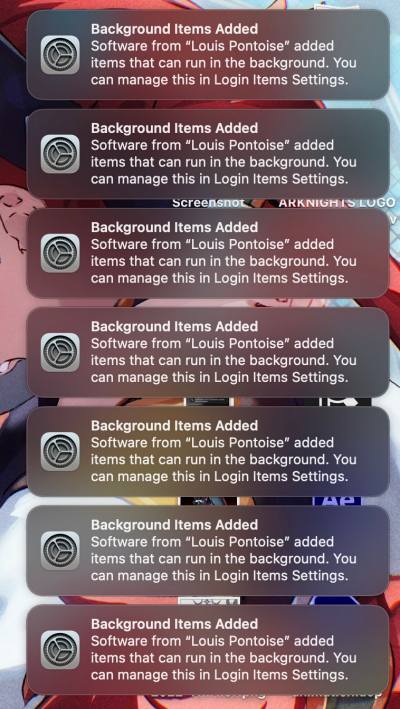
Одной из таких проблем была несовместимость второго дисплея с этой ОС. И вот в этом списке появилась еще одна запись. Когда Ventura была на стадии бета-тестирования, много пользователей имел сообщил что они постоянно прослушиваются уведомлениями о добавлении фонового элемента. К сожалению, Apple не устранила эту ошибку и перешла в стабильную версию.

Программы для Windows, мобильные приложения, игры - ВСЁ БЕСПЛАТНО, в нашем закрытом телеграмм канале - Подписывайтесь:)
Хотя получение постоянных подсказок само по себе довольно раздражает, тот факт, что эти уведомления поступают из тех приложений, которые уже были удалены с вашего Mac, только усугубляет ситуацию. Первым действием многих пользователей обычно является избавление от проблемного приложения со своего Mac. Но в этом случае приложение уже удалено, а пользователи все еще получают уведомление. Если вы тоже находитесь в одной лодке, то это руководство поможет вам. Следите за исправлением.
Как остановить уведомление о добавлении фонового элемента в Ventura

- Откройте Finder, нажмите «Перейти» в верхней строке меню и выберите «Перейти к папке».
- Затем вставьте указанное ниже местоположение и нажмите Enter.~/Library/LaunchAgents.

- Теперь удалите файлы plist, соответствующие приложению, которое отправляет вам эти подсказки.
- Как только это будет сделано, перейдите в указанное ниже место и удалите файлы plist, соответствующие этому приложению./Library/LaunchAgents

- Наконец, перейдите в следующую папку и удалите файлы plist, соответствующие этому приложению: /Library/LaunchDaemons.

Вот и все. Это были шаги, чтобы остановить уведомление о добавлении фонового элемента в Ventura. Если у вас есть какие-либо вопросы относительно вышеупомянутых шагов, сообщите нам об этом в комментариях. Мы вернемся к вам с решением в ближайшее время.





![Желтый восклицательный знак рядом с Qualcomm HS-USB QDLoader 9008 [Fix]](https://vgev.ru/wp-content/uploads/2023/01/yellow-exclamation-mark-next-to-qualcomm-hs-usb-qdloader-9008.jpg)


не помогло. Все удалил, но ошибка осталась. Думаю теперь как откатиться на версию назад.